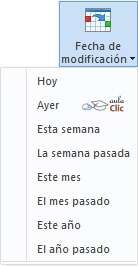Los ordenadores de hoy en día permiten almacenar gran cantidad de información por lo que se aconseja tenerla bien clasificada si después queremos encontrarla con cierta facilidad. Sin embargo, rara vez un usuario se plantea desde el inicio criterios de clasificación y organización de sus archivos para que éstos se acumulen de manera ordenada. Por ello, las herramientas de búsqueda son esenciales después de un tiempo de crear u obtener archivos en nuestros dispositivos de almacenamiento. Mientras más información tengamos, con más frecuencia requeriremos realizar búsquedas.
Pero las búsquedas en la actualidad ya no se limitan a lo que tengamos en nuestro propio equipo, lo cual en sí mismo puede ser una ardua labor. Ahora incluyen una gran cantidad de posibilidades: desde buscar cómo está el tráfico a la salida de nuestro trabajo, el clima, la definición de una palabra, o su traducción, a cómo está un tipo de cambio de una moneda respecto a otra o cuál fue el resultado de nuestro equipo favorito. Las búsquedas como tal son un concepto que se ha ampliado considerablemente y los programadores de Windows 10 se han preocupado por incluir ese concepto ampliado a diversos aspectos del funcionamiento del sistema operativo, pero manteniendo siempre la simplicidad de su uso, como veremos en este capítulo.
Pero vayamos de lo simple a lo complejo, partamos de las necesidades básicas de los usuarios y veamos hasta dónde nos llevan las nuevas características de búsqueda de Windows 10.
Para buscar archivos o carpetas podemos utilizar el cuadro de búsqueda del Explorador de archivos. Recuerda que se encuentra a la derecha de la barra de direcciones. De manera predeterminada, cuando indicamos aquí el archivo o carpeta a buscar, Windows busca en primer lugar en la unidad y carpeta que se encuentre mostrando el Explorador. Es decir, si estamos en la carpeta Imágenes, buscará ahí lo que indiquemos en la caja. Sin embargo, desde el momento en que hacemos clic en la caja de búsqueda, la Cinta de opciones muestra una ficha contextual, que ya habíamos mencionado en el tema anterior, con comandos para especificar la ubicación y añadir criterios para refinar la búsqueda, así como otras opciones.
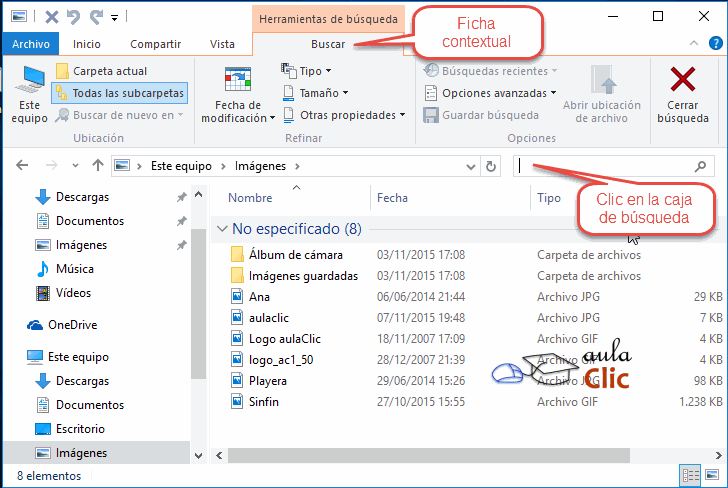
Antes de escribir nada en la caja de búsqueda, podemos definir la ubicación donde se realizará ésta. Ya habíamos mencionado que de modo predeterminado la búsqueda se realiza en la ubicación actual del Explorador, sin embargo, podemos modificar esto con los comandos de la primera sección de la ficha contextual Buscar, de la Cinta de opciones. Podríamos, por ejemplo, hacer clic en el botón Este equipo y la búsqueda se realizaría en todo nuestro ordenador. Como podemos ver, también podemos realizar la búsqueda en la carpeta actual e incluir o eliminar sus respectivas subcarpetas.
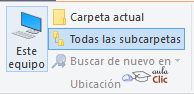
La segunda sección nos permite refinar la búsqueda aún antes de escribir algo en la caja de búsqueda. Podemos indicar la Fecha de modificación (si se trata de un archivo con el que trabajamos ayer y no recordamos su ubicación, aquí hay una solución simple), por Tipo de archivo (imagen, música, contacto, etcétera), por Tamaño en disco y Otras propiedades.
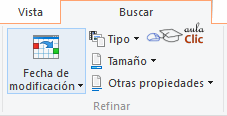 .
.
Cada una de estas opciones tiene un menú desplegable con las posibilidades que podemos seleccionar. En el caso de la Fecha de modificación, no se espera por supuesto que recordemos fechas específicas, podemos establecer rangos de tiempo en los que suponemos que el archivo ha sido modificado por útima vez, de ese modo obtendremos todos los archivos con los que hemos trabajado en el periodo indicado y podemos encontrar el deseado aún si no recordamos su nombre.